넷플릭스 영상 노트북 저장 방법
- 일상 & 생활정보
- 2022. 5. 25.
넷플릭스에 있는 영화나 드라마, 애니 영상을 저장해서 시청 가능합니다. 저장을 하면 인터넷 연결이 되어 있지 않아도, 저장한 영화, 드라마를 시청할 수 있습니다. 그리고 스마트폰 데이터로 보면 버퍼링이 걸리는 경우도 있어서, 영상을 보는데 집중 방해가 되기도 합니다.
스마트폰은 넷플릭스 앱을 이용해서 쉽게 저장할 수 있는데, 노트북이나 태블릿에도 폰에 저장한 것처럼 똑같이 저장해서 인터넷이 되지 않아도 영상을 볼 수 있습니다.
넷플릭스 영상 노트북 저장
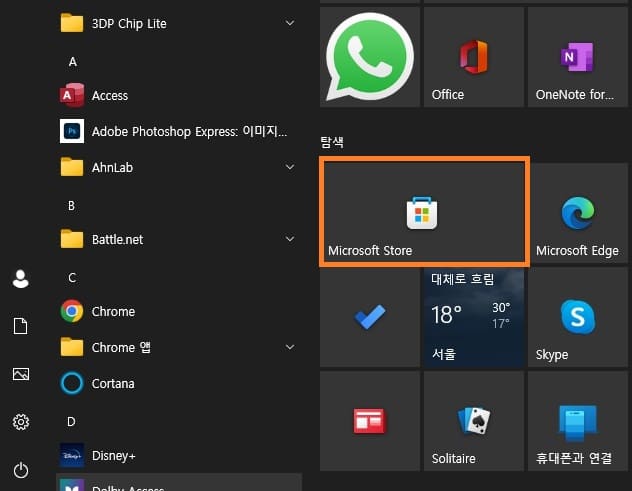
윈도우 기준으로 알려드리겠습니다. 윈도 10, 11을 사용하고 있다면 기본적으로 마이크로소프트 스토어가 설치되어 있는데, 바탕화면 왼쪽 아래 시작 버튼을 클릭해서, 마이크로소프트 스토어를 열어줍니다.
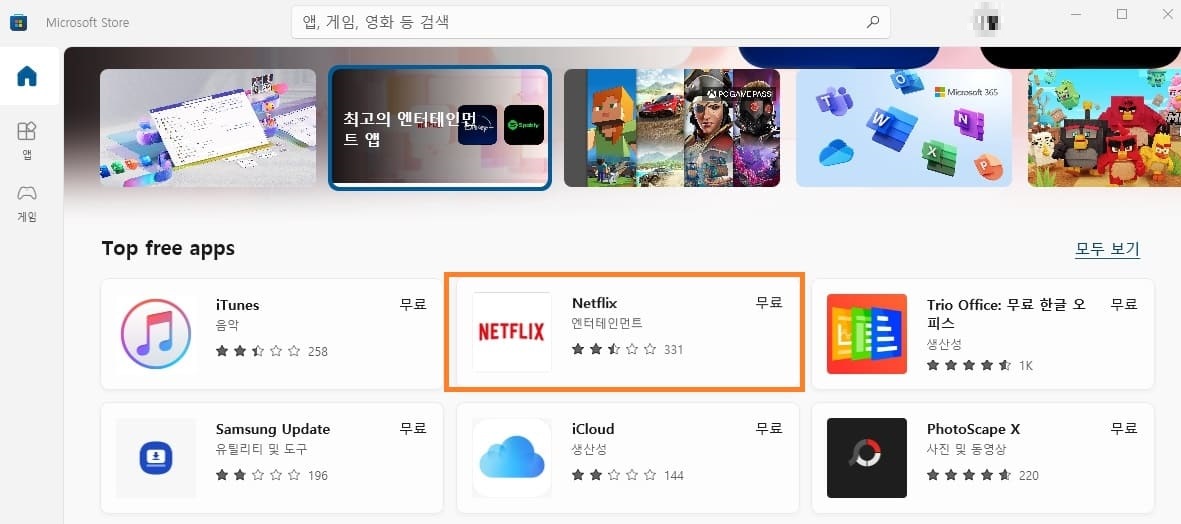
마이크로소프트 스토어가 열리면 넷플릭스 검색하거나, 홈 화면에 보이는 넷플릭스를 클릭합니다.
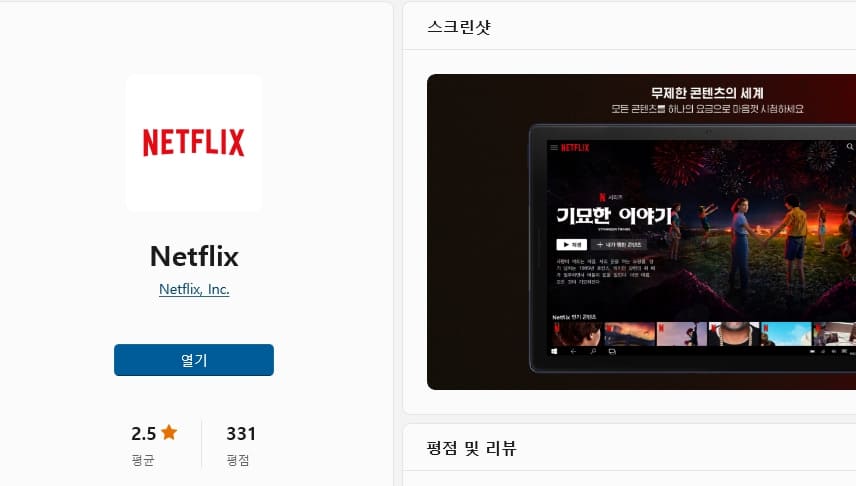
설치해주시면 됩니다. 만약 설치를 클릭했는데 오류가 뜬다면 "다운로드 및 업데이트 또는 라이브러리"를 클릭해서 모두 업데이트를 진행한 다음에 설치해주시면 됩니다.
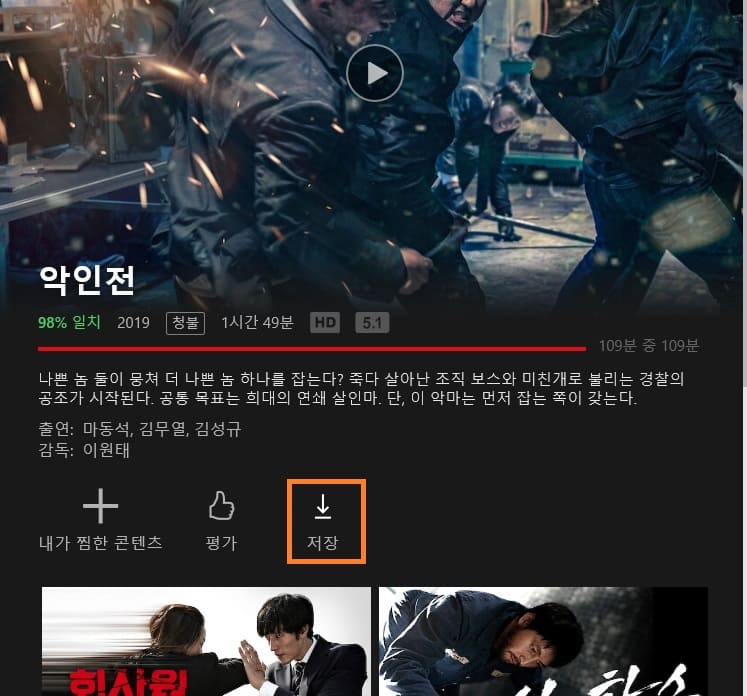
설치 완료가 되면, 설치된 넷플릭스 PC버전 앱을 열고, 로그인 후 저장할 콘텐츠를 클릭해서 저장을 클릭하면 됩니다. 저장되는 시간은 좀 걸리기 때문에, 다른 콘텐츠도 찾아서 저장 클릭하고 다른 일을 하시면 됩니다.
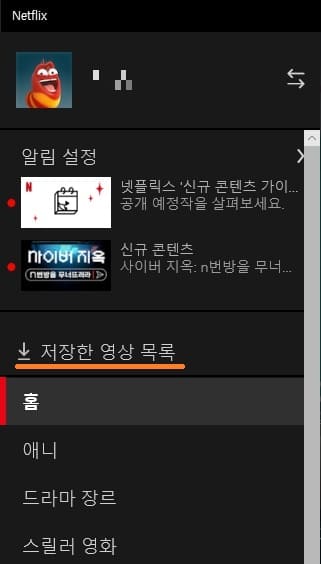
인터넷, 와이파이가 연결된 상태에서 저장된 콘텐츠를 보고 싶다면, 왼쪽 위 ≡클릭 → 저장한 영상 목록을 클릭해서 시청하시면 됩니다.
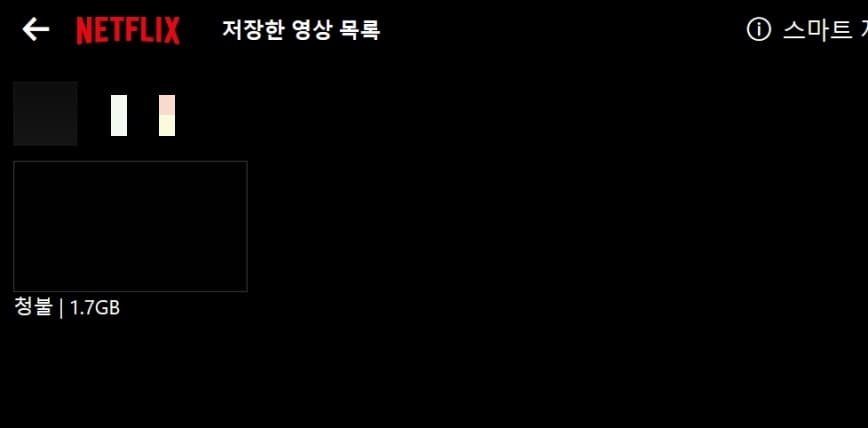
인터넷이나 와이파이가 연결되지 않은 상태에서 PC 넷플릭스 앱을 열면, 콘텐츠가 보이지 않고, 저장된 콘텐츠만 보입니다. 인터넷, 와이파이가 연결되지 않아서, 어떤 콘텐츠인지 보이지 않네요. 클릭하면 어떤 콘텐츠인지 확인 가능하다는 점 참고하시면 되겠습니다. 그럼 도움이 되셨길 바라며, 마치겠습니다. 감사합니다.
'일상 & 생활정보' 카테고리의 다른 글
| 카카오뱅크 로그아웃 방법 2가지 (0) | 2022.05.30 |
|---|---|
| 페이스북 생일 비공개 설정 방법 (0) | 2022.05.26 |
| 유튜브 구독자수 비공개 방법 (0) | 2022.05.15 |
| 삼성패스 인증서 발급 및 사용법 (0) | 2022.05.14 |
| OTvn 채널번호 및 편성표 확인 방법 (0) | 2022.05.05 |